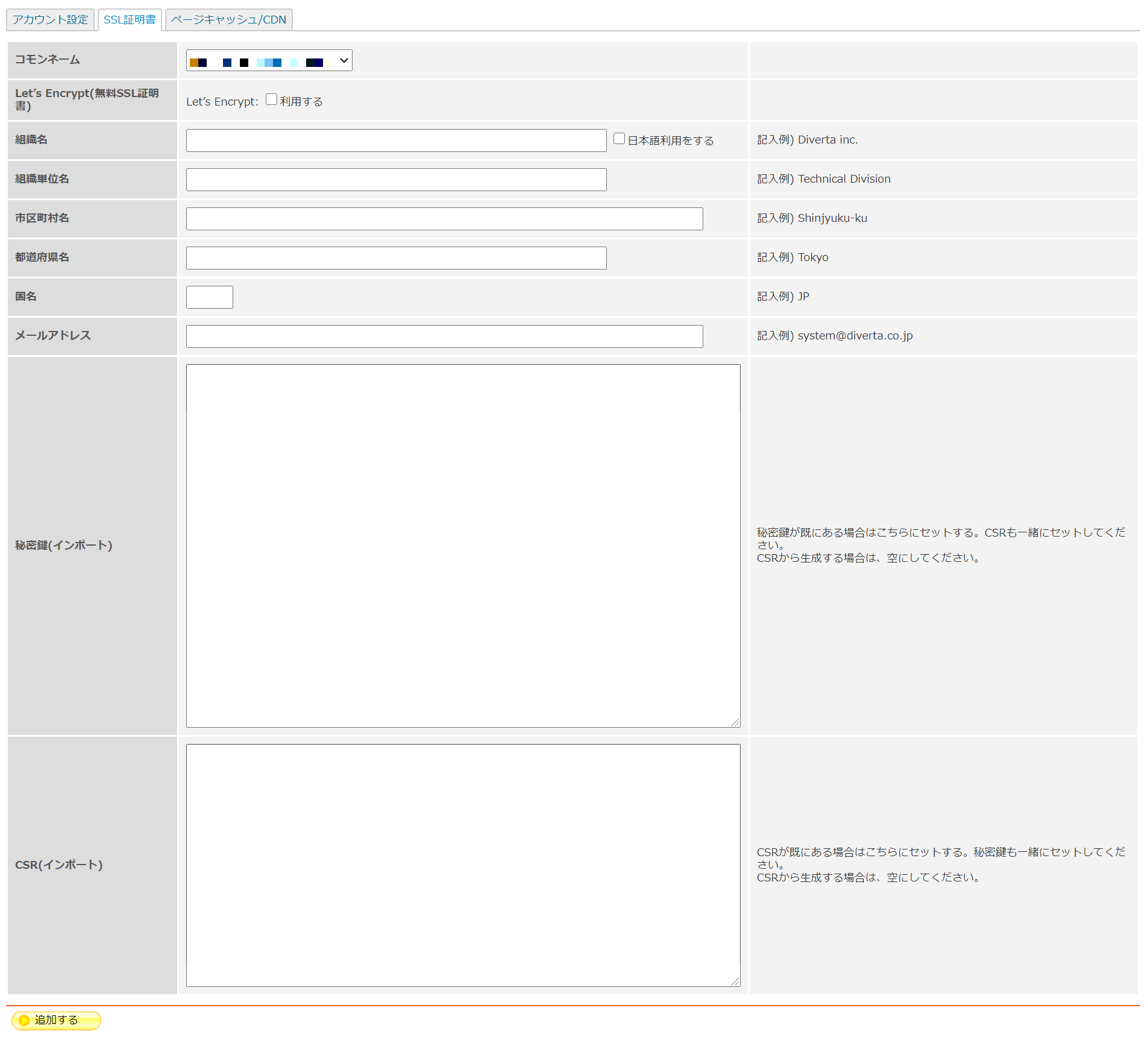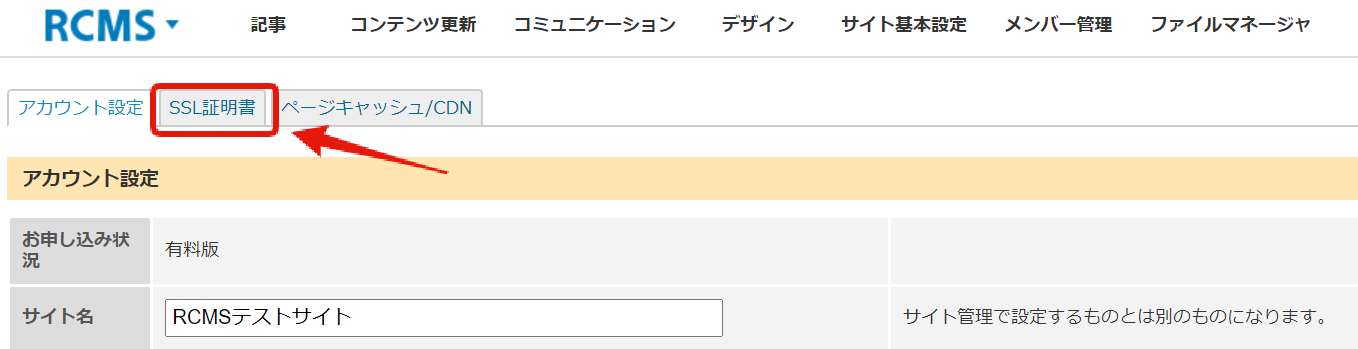下記のオプションをお申し込みの場合のサイト公開までの流れです。
お申込内容によって、順番が前後する場合がありますが、その際にはお知らせいたします。
- 独自ドメインを適用する
- 無料のSSL以外の証明書を利用する
STEP1[アカウント設定]を開く
管理画面左上の「RCMS」ロゴ配下にある[アカウント設定]を開きます。
※ アカウント設定には、管理者(スーパーユーザ)のみアクセスできます。
STEP2[SSL証明書]を開く
STEP3「SSL証明書追加」ボタンをクリック
画面左上の、「SSL証明書追加」ボタンをクリックすると、CSRの発行に必要な情報の入力欄が表示されます。

【確認事項】
STEP4CSRを発行する
組織名や組織単位名を入力し、画面左下の「追加する」ボタンをクリックすると、CSRが発行されます。
※コモンネームは、プルダウンメニューから選択してください。プルダウンメニューは、申込み完了後(サポート事務局からの申込みご案内メールのあと)に表示されるようになります。
※新規SSL証明書のためにCSRを発行する時は、「秘密鍵」「CSR」の欄への入力は不要です。
※外部サーバで発行した秘密鍵をインポートする場合は、パスフレーズを解除した状態の秘密鍵を入力して「追加する」をクリックしてください。